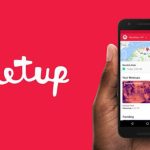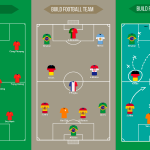Tải video Capcut không logo bằng link có thể thực hiện thông qua nhiều công cụ khác nhau. Trong bài viết này, Top10app.org sẽ hướng dẫn chi tiết các bước thực hiện để video của mọi người chuyên nghiệp và có tính cá nhân hoá. Các thao tác cực kì đơn giản, dễ làm và không tốn nhiều thời gian.
Tải video capcut không logo bằng link được không?
CapCut là một ứng dụng chỉnh sửa video di động được phát triển bởi Bytedance, công ty mẹ của TikTok. Dù mới ra mắt trong thời gian gần đây, CapCut đã nhanh chóng trở thành một trong những ứng dụng chỉnh sửa video phổ biến trên nền tảng di động. Nó cung cấp các công cụ và tính năng đa dạng cho phép người dùng tạo và chỉnh sửa video theo ý muốn.
Nhiều người thắc mắc Tải video capcut không logo bằng link được không? Câu trả lời là CÓ. Hiện nay có rất nhiều công cụ hỗ trợ xoá các watermark, logo, hình mờ trong video. Ngoài ra, chính app Capcut cũng cung cấp tính năng tải video mà không có logo. Tiếp tục theo dõi bài viết để được hướng dẫn chi tiết cách tải video trên Capcut về điện thoại không logo.
Cách tải video capcut không logo bằng link
Hiện tại, có rất nhiều cách tải video, Capcut qua link cho mọi người lựa chọn. Mỗi cách sẽ mang lại mức độ hiệu quả khác nhau và phù hợp với từng loại logo riêng biệt.
Tải video Capcut không logo
Logo CapCut thường xuất hiện mặc định trong các video được chỉnh sửa bằng ứng dụng này, nhưng có thể có tùy chọn để xuất video mà không có logo. Để download video Capcut không logo, mọi người thực hiện theo các bước sau:
+ Bước 1: Mở ứng dụng Capcut trên điện thoại và thực hiện các chỉnh sửa ảnh, video theo ý muốn của bạn.
+ Bước 2: Sau khi đã hoàn thành việc chỉnh sửa, nhấn vào nút xuất video. Màn hình sẽ hiển thị hai tùy chọn: “Xuất” và “Xuất không có hình mờ”.
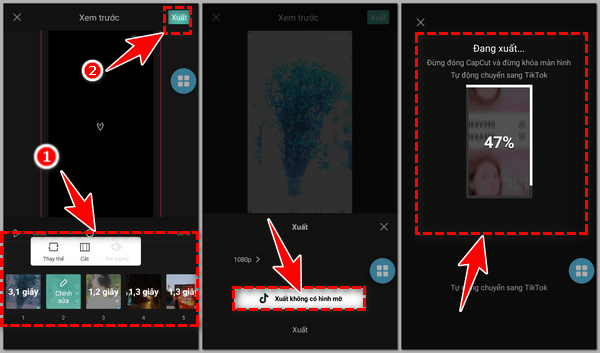
+ Bước 3: Chọn tùy chọn “Xuất không có hình mờ”. Khi bạn chọn tùy chọn này, video đã được chỉnh sửa sẽ được xuất ra mà không có logo Capcut.
+ Bước 4: Tiếp theo, chờ quá trình xuất video hoàn thành. Sau khi quá trình xuất kết thúc, bạn có thể tìm thấy video mới xuất trong thư mục hoặc vị trí lưu trữ mà bạn đã chọn trên điện thoại của mình.
Chỉ với vài thao tác đơn giản là mọi người đã thực hiện xong cách tải video trên Capcut không có logo. Video của mọi người sẽ trở nên chuyên ngiệp và có tính cá nhân hoá hơn rất nhiều.
Xóa logo CapCut bằng ứng dụng Video Eraser
Thêm một cách tải video Capcut không logo bằng link mà mọi người có thể tham khảo chính là sử dụng Video Eraser. Đây là một app tải video Capcut không logo sử dụng công nghệ phân đoạn hình ảnh và phối cảnh để nhận diện và xoá đối tượng trong video một cách tự động. Để tải video Capcut không có ID, mọi người thực hiện theo các bước sau:
+ Bước 1: Trên thiết bị di động của bạn, truy cập vào CH Play (cho Android) hoặc App Store (cho iOS) và tìm kiếm ứng dụng “Video Eraser”. Tải xuống và cài đặt ứng dụng này lên điện thoại của bạn.
+ Bước 2: Khởi chạy ứng dụng “Video Eraser” sau khi đã cài đặt. Sau khi mở ứng dụng thành công, bạn sẽ thấy màn hình chính.
+ Bước 3: Trên màn hình chính của Video Eraser, bạn sẽ thấy một biểu tượng “+” ở góc phải. Nhấn vào biểu tượng này để chọn video mà bạn muốn xóa logo.
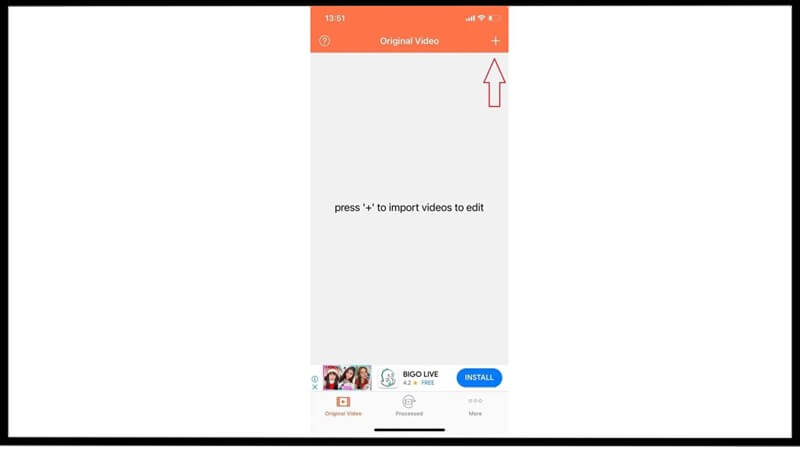
+ Bước 4: Chọn video cần xóa watermark và nhấn “Done” để tiếp tục.
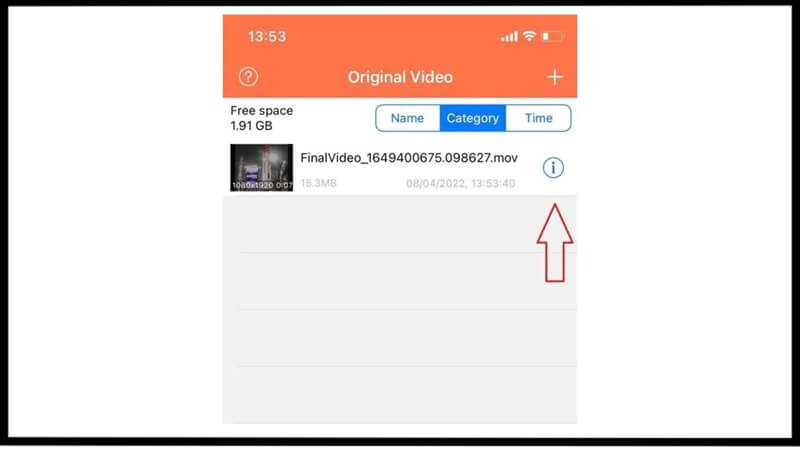
+ Bước 5: Mục “Original Video” sẽ hiển thị video mà bạn đã chọn. Nhấn vào biểu tượng “i” để tiếp tục.
+ Bước 6: Một cửa sổ hiển thị các lựa chọn khác nhau sẽ xuất hiện. Trong đó, hãy chọn mục “Remove Watermark”.
+ Bước 7: Sử dụng công cụ bôi đen để chọn vùng chứa logo trên video. Bạn có thể điều chỉnh kích thước và vị trí của công cụ này để phù hợp với logo. Sau khi đã chọn đúng vùng chứa logo, nhấn “Start” để bắt đầu quá trình xóa watermark.
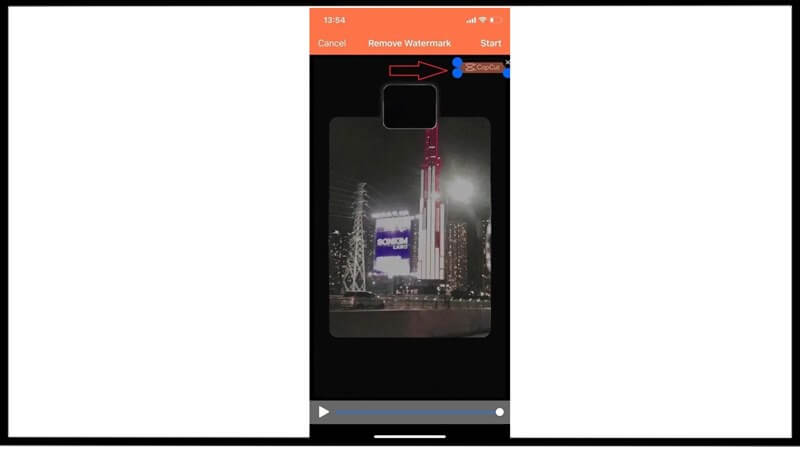
+ Bước 8: Chờ đợi quá trình xóa watermark hoàn thành. Thời gian này phụ thuộc vào kích thước và độ phân giải của video.
+ Bước 9: Sau khi quá trình xóa watermark hoàn thành, bạn có thể lưu lại video đã xóa watermark bằng cách nhấn vào tùy chọn “Save” hoặc “Export” (tùy thuộc vào giao diện của ứng dụng).
Lưu ý rằng hiệu quả của việc xóa logo CapCut bằng ứng dụng Video Eraser có thể khác nhau tùy thuộc vào độ phức tạp của logo và nền video. Đôi khi, việc xóa logo hoàn toàn có thể không được thực hiện một cách hoàn hảo và có thể gây ra sự biến đổi hình ảnh hoặc giảm chất lượng của video. Mọi người cần lưu ý khi thực hiện cách tải video capcut không có logo này.
Nếu sau khi xoá logo mà video bị vỡ nét hoặc quá mờ, mọi người có thể sử dụng các app làm nét Video chuyên nghiệp để tăng chất lượng. Có rất nhiều ứng dụng miễn phí như Wink, KineMaster, InShot,…
Lưu mẫu Capcut không có logo cuối video
Với những ai thường xuyên sử dụng các mẫu có sẵn và muốn tải mẫu capcut không logo cuối video thì hãy thực hiện theo các bước dưới đây:
+ Bước 1: Trên thiết bị của bạn, tìm và mở ứng dụng “CapCut”. Sau đó, chọn “Dự án mới” để bắt đầu một dự án chỉnh sửa mới.
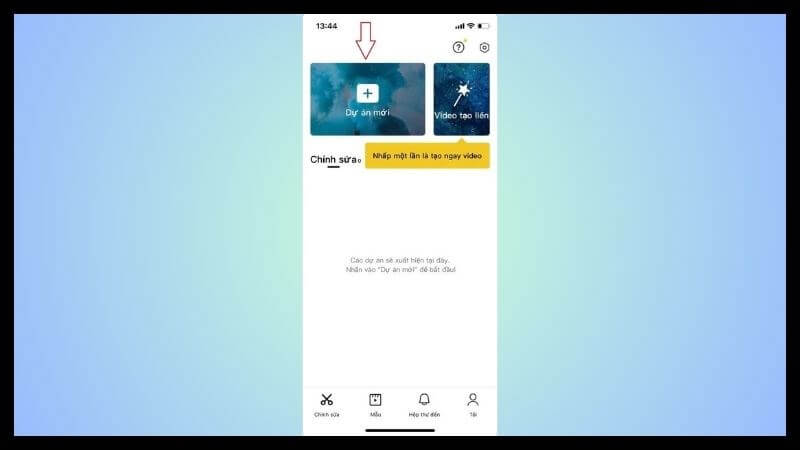
+ Bước 2: Bạn cần lựa chọn video hoặc ảnh mà bạn muốn chỉnh sửa và nhấn vào nút “Thêm” để import nội dung đó vào dự án.

+ Bước 3: Sau khi đã import video vào dự án, kéo thanh trượt xuống phần cuối cùng của video. Tại đây, khoanh vùng phần kết mà bạn muốn xoá logo Capcut.
+ Bước 4: Bấm vào biểu tượng “Xóa” nằm dưới thanh công cụ để xoá phần đã được khoanh vùng. Logo Capcut cuối video sẽ bị xoá đi.

+ Bước 5: Cuối cùng, để lưu video đã chỉnh sửa, bấm vào nút mũi tên nằm ở góc phải màn hình. Bạn có thể chọn định dạng và chất lượng video trước khi lưu.
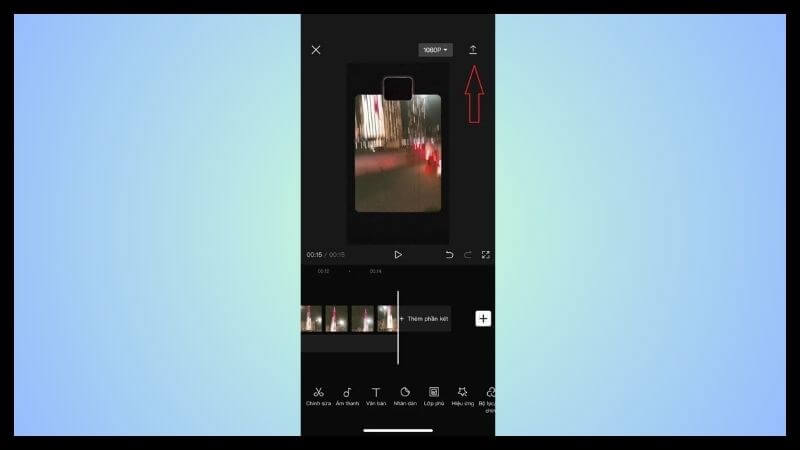
Sau khi hoàn thành các bước trên, video đã được chỉnh sửa và không còn chứa logo Capcut cuối video. Đây cũng là cách tải video Capcut không logo bằng link khá đơn giản, bất kì ai cũng có thể thực hiện được.
Tải video Capcut của người khác không có logo
Để tải video mẫu Capcut không logo bằng link, mọi người có thể chọn cách chia sẻ thông qua Tiktok. Các bước thực hiện:
+ Bước 1: Mở ứng dụng CapCut trên điện thoại của bạn. Sau đó, chọn mục “Mẫu” nằm dưới thanh công cụ.
+ Bước 2: Bạn có thể lựa chọn mẫu có sẵn hoặc tìm mẫu bằng cách sử dụng ô tìm kiếm. Khi đã tìm thấy mẫu mà bạn muốn sử dụng, bấm vào nút “Sử dụng mẫu”.
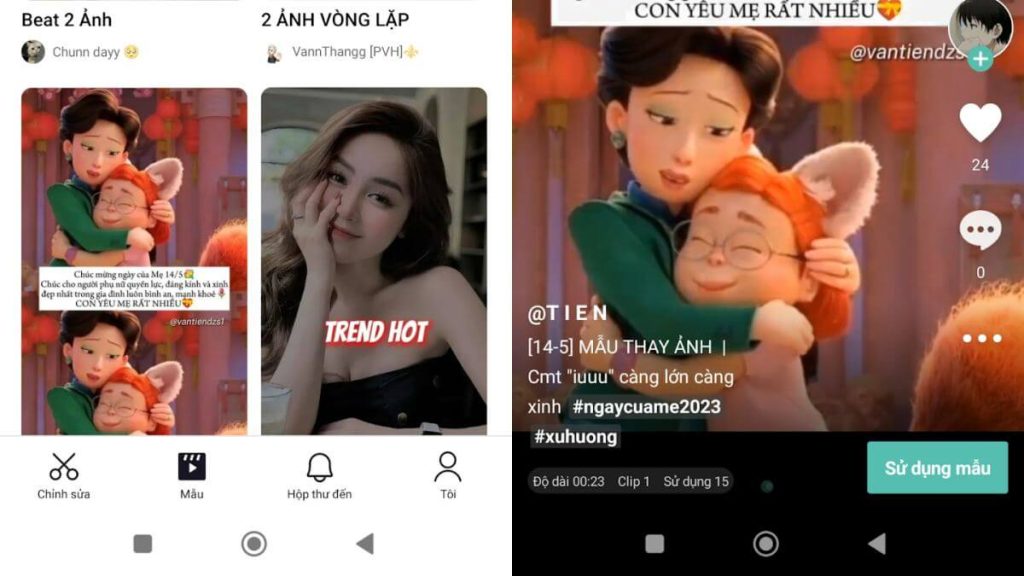
+ Bước 3: Áp dụng video hoặc hình ảnh phù hợp với thời lượng của mẫu. Sau đó, bấm vào nút “Xem trước” để xem trước kết quả.
+ Bước 4: Cuối cùng, chọn nút “Xuất”. Màn hình sẽ hiển thị hai lựa chọn. Bạn chọn “Đã lưu và chia sẻ lên TikTok”.
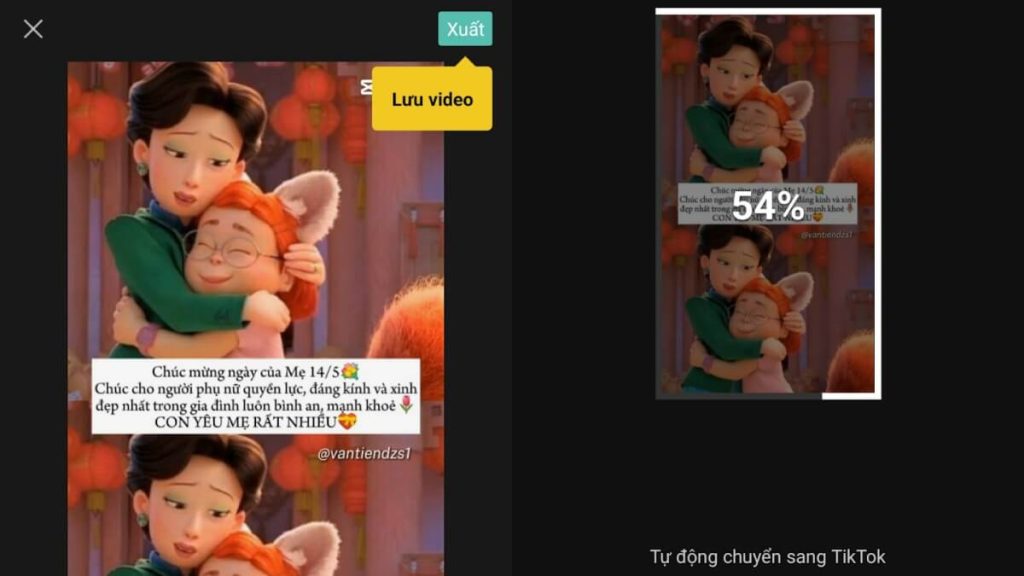
+ Bước 5: Sau khi video được tải lên và lưu về, điện thoại của bạn sẽ chuyển bạn trực tiếp vào ứng dụng TikTok. Bạn có thể thoát ra khỏi TikTok và xem kết quả video đã tạo.
Bằng cách làm theo các bước trên, bạn có thể tải video capcut của người khác không logo một cách dễ dàng. Ngoài ra, nếu muốn tải video Tiktok của người khác mà không có logo, mọi người có thể sử dụng công cụ Snap CapCut Download.
Lưu ý khi xoá logo video Capcut
Khi tải video Capcut không logo bằng link bằng cách sử dụng các công cụ và phần mềm, mọi người cần lưu ý các vấn đề dưới đây:
+ Cách tải video không có logo Capcut có thể không luôn đạt được kết quả tuyệt đối hoàn hảo. Phụ thuộc vào kích thước, vị trí, màu sắc và độ phức tạp của logo, quá trình xóa logo có thể làm mất thông tin hoặc gây biến dạng hình ảnh ban đầu.
+ Sử dụng công cụ để xóa logo có thể làm giảm chất lượng video ban đầu. Có thể xảy ra hiện tượng mờ, nhiễu, hoặc giảm độ rõ nét. Để đảm bảo chất lượng cao nhất, hãy lưu video ở định dạng gốc hoặc chọn mức chất lượng cao nhất có sẵn trong công cụ xóa logo.
+ Nếu logo được đặt ở vị trí di chuyển hoặc che phủ các đối tượng chính trong video, việc xóa logo có thể khó khăn hơn và không đạt hiệu quả như mong muốn.
+ Việc xóa logo có thể đòi hỏi thời gian và kiên nhẫn. Bạn có thể cần thử nghiệm với các công cụ và phần mềm khác nhau để đạt được kết quả tốt nhất cho video của bạn.
+ Nếu việc xóa logo không đạt được kết quả như mong muốn hoặc ảnh hưởng quá nhiều đến chất lượng video, hãy cân nhắc chấp nhận việc để lại logo hoặc tìm cách khác để chỉnh sửa video.
Trên đây là cách tải video Capcut không logo bằng link mà Top10app.org đã hướng dẫn chi tiết, hy vọng các thông tin này hữu ích và giúp mọi người thực hiện thành công. Bằng cách làm theo các bước đơn giản ở trên, người dùng có thể tải xuống video đã chỉnh sửa từ CapCut mà không bị gắn kèm logo của ứng dụng để video trở nên chuyên nghiệp hơn.
Tham khảo bài viết:
- Top 10 app xóa Người, Xóa vật thừa ra khỏi ảnh trên điện thoại ios và android
- Top 10 App xoá quầng thâm mắt trên điện thoại ios và android
- Top 10 app xóa mụn, tẩy mụn sạch đẹp trên điện thoại ios và android